바이두 클라우드를 좀 더 편하게 효율적으로 사용하자 | BaiduPCS-Web
 |
| <baidupcs-web 실행 창> |
 |
| <baidupcs-web localhost 접속 화면> |
출처: BaiduPCS-Web BaiduPCS-Go
baidupcs-web은 baidupcs의 웹 버전이며, baidupcs은 오픈 소스 기반의 리눅스 쉘, 윈도우 명령 프롬프트 기반의 바이두 클라우드 도구다. 놀랍게도 baidupcs은 Android, iOS, OSX, FreeBSD, Linux, Windows 등 현존하는 모든 운영체제를 지원하며, baidupcs 기반으로 제작한 baidupcs-web은 리눅스, 맥, 윈도우를 지원한다. baidupcs은 도스 명령어가 아닌 리눅스 쉘 명령어를 그대로 사용하는 명령 프롬프트 기반이라 매우 단순하고 단순한 만큼 매우 가볍지만, 그래픽 인터페이스에 익숙한 일반 사용자에게는 좀 난감할 것이다. 그래서 나온 것이 아마도 baidupcs-web으로 보인다. 참고로 크롬 브라우저의 구글 번역을 이용하면 한글로 이용할 수 있다.
참고로 baidupcs-web 프로젝트는 종료되고 BaiduPCS-Go가 baidupcs-web 프로젝트를 계승했다. |
| <baidupcs-web의 심플한 인터페이스> |
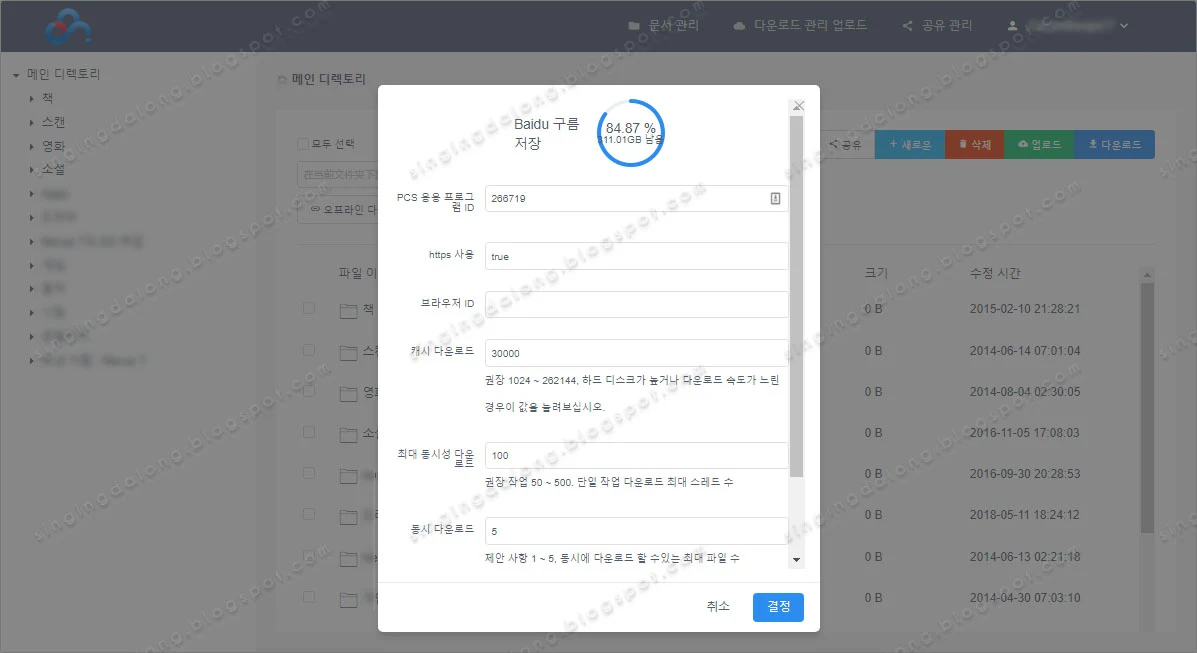 |
| <baidupcs-web 설정> |
baidupcs-web 다운로드
• 2020/11/22: baidupcs-web 개발이 종료되었다. 마지막 버전은 BaiduPCS-Web(百度网盘不限速)v3.6.8 官方版에서 받을 수 있다(자료 출처: wpdang.com)
또는, BaiduPCS-Web-Windows.7z / 공유 암호: njkp
baidupcs-web 사용법
1. 출처에서 받은 BaiduPCS-Go-3.5.5-windows-64.exe 실행.
2. 웹브라우저를 이용해 http://localhost:5299에 접속.
3. 바이두 계정을 이용하여 로그인(경험상 이 로그인은 번거롭게도 언제나 이메일/휴대전화 인증을 요구).
4. 로그인 후 오른쪽 위 설정에서 appid가 266719으로 설정되어 있나 확인.
참고: 접속 포트 변경은 명령 프롬프트 창에서BaiduPCS-Go-3.5.5-windows-64.exe web --port 12345.
 |
| <baidupcs-web 다운로드> |
 |
| <baidupcs-web 업로드> |
baidupcs-web은 얼핏 보기에는 별거 없어 보이지만, 바이두 클라우드를 관리할 수 있는 기본적인 기능 외에 뜻밖의 무기가 숨어 있다. 그 첫째가 스피드판이나 판다운로드처럼 다운로드 가속을 지원한다. 다운로드 경로와 속도에 관련된 설정은 우측 위 [설정]을 열어서 확인할 수 있다. 두 번째 무기는 무료 사용자도 크기가 4G 넘는 파일을 업로드할 수 있다. 업로드 속도는 바이두 웹페이지에서 하는 것과 별반 차이는 없는 것 같지만, 여전히 시간대에 따라 들쑥날쑥하다. 다만, 여러 파일 동시 다운로드는 지원하지만, 아쉽게도 여러 파일 동시 업로드는 지원하지 않는다. 좀 번거롭기는 하지만 브라우저 창을 여러 개 열어 업로드 슬롯을 추가할 수는 있다.
마지막으로 baidupcs-web으로 바이두 로그인하고 나서,
列出分享列表: 遇到错误, 远端服务器返回错误, 代码: -6, 消息: 请重新登录(목록 공유 목록 : 오류가 발생했습니다. 원격 서버가 오류를 반환했습니다. 코드 : -6, 메시지 : 다시 로그인하십시오.)
같은 에러가 나올 수 있다. 나도 처음엔 이 에러 때문에 이용을 못 했는데, 역시 baidupcs 기반인 BaiduPCS-Go-v3.5.5 버전에서도 같은 에러가 출력되었다. 아마 내가 이 두 유틸을 동시에 실행하면서 뭔가 꼬인 것 같은 것이 아닌가 싶다. 다행히도 그 이후 나온 BaiduPCS-Go-v3.5.6 버전으로 baidupcs-web에 로그인한 계정과 같은 계정으로 로그인하고 다시 로그아웃한 다음 baidupcs-web을 실행하고 localhost에 접속하니 정상적으로 이용할 수 있었다.
 |
| <baidupcs-go> |
▲ BaiduPCS-Go 로그인 방법
1. BaiduPCS-Go 실행.
2. 명령 프롬프트 창에 login 입력.
3. 차례대로 바이두 계정, 비밀번호, 인증수단 선택 및 인증번호 입력.
4. ls 명령을 입력하여 목록이 제대로 출력되는지 확인.
5. 이 상태에서는 리눅스 쉘 명령으로 파일 관리가 가능하고 기타 자세한 명령어 도움말은 홈페이지 참고.
BaiduPCS-Go 한국어판은 「바이두 넷디스크 명령 프롬프트 기반 관리 프로그램 | BaniduPCS-Go(한국어)」 참고.
• 2020/04/02: 언제부터인가 BDUSS를 이용한 로그인만 허용된다. BDUSS 값을 알아내는 방법은 크롬에서 F12 개발자 모드로 들어가면 된다. 좀 더 자세한 방법은 「크로스 플랫폼 바이두 클라우드 무제한 속도 다운로드 ~ 百度网盘不限速(Baidu network disk unlimited download device)下载器」 참고.


 바이두 넷디스크 팁
바이두 넷디스크 팁 기타 벤치마크 자료
기타 벤치마크 자료 Windows 팁
Windows 팁
4기가 넘는 파일 업로드해보니 진짜 되네요. 이건 매우 쓸만하네요
답글삭제그렇습니다. 이것은 스피드판이나 판다운로드에도 없는 기능이죠.
삭제좋은 정보 감사드립니다. 스피드판이 잘 안되는 상황에서 그나마 이걸로 다운받을 수 있게되었습니다.
답글삭제네. 참고로 문제가 해결된 스피드판 버전이 곧 나올 것으로 예상됩니다.
삭제감사합니다 이건 속도가 들쭉날쭉하네요 1mb 나왔다가 0 됬다가 50kb됬다가 700kb 됬다가 그러네요 평균 200kb정도 나오는거 같네요 그리고 메모리 사용량이 높은건지 컴이 자꾸 멈추네요 멈춰서 3번인가 재부팅했어요
답글삭제설정에서 캐시와 최대 동시 다운로드 수를 늘려보세요. 그리고 이 녀석 때문에 컴이 멈추는 현상은 저 같은 경우 아직 겪어보지 못했습니다. 32/64비트 버전이 있으니 다른 것으로 해보시거나, 이 녀석이 정 무겁다면 baidupcs-go를 사용할 수도 있습니다.
삭제감사합니다!
삭제설정에 1-5 이부분을 5로 바꾸는게 동시다운로드를 늘리는거라 생각하고 5로 바꿨는데 속도가 좀 빨라진거 같아요
항상 좋은정보 공유 감사드립니다.
답글삭제네. 건강하세요.
삭제와 좋은정보 고맙습니다...
답글삭제다운로드좀 하려니깐 스피드판같은게 다운로드 제한먹어서
더이상 다운받을수가 없었는데
이걸로 말끔하게 고쳐졌습니다
한 번에 잘 되어서 다행입니다. 전 처음에 안 돼서 좀 고생했습니다.
삭제좋은 정보 감사합니다. 잘 진행되다가 방금 10분정도 전부터 아예 다운이 안되네요. 이것도 막힌건가요?
답글삭제아직 잘 됩니다.
삭제exe파일이 없는데.........
답글삭제무슨 말씀이신지....압축이 제대로 안 풀린 것 아닌가요...
삭제좀 사용해보니 업로드용으로는 꽤 쓸만합니다. 그동안 브라우저로 업로드했었는데 이걸로 해보니까 속도가 잘 나오네요. 케이티 반기가 쓰는데 가끔씩 회선최고속도 나와서 놀랍니다
답글삭제네. 4G 이상 파일도 문제없으니, 무료 사용자에 한해 업로드용으로는 쓸만합니다.
삭제지금되나요?
답글삭제한번다운로드후에 전혀안되네요
답글삭제좀 전에 proxyee-down 비로그인 다운로드 확인했습니다. 한 번 사용해 보세요.
삭제baidupcs-web 막힌거는맞나요?
답글삭제지금 다운로드 잘 됩니다...
삭제连接断开 라고 뜨면서 로그인이 안되영
답글삭제[설정]에서 PCS ID: 266719 확인해 보세요. 그래도 안 되면, 본문 아래 설명된 'BaiduPCS-Go'으로 명령프롬프트에서 로그인 및 로그아웃하고 나서 해보세요.
삭제亲爱的用户:
답글삭제您好!系统监测到您的帐号 在 2018-11-08 08:19:38 找回了密码。
如非本人操作,请及时 修改密码 并查看帐号的安全性。
百度帐号中心
2018年11月08日
친애하는 사용자 :
안녕! 시스템에서 계정이 2018-11-08 08:19:38에 비밀번호를 검색했음을 감지했습니다.
당신이 일하지 않는 경우, 귀하의 비밀 번호를 변경하고 귀하의 계정의 보안을 확인하십시오.
Baidu 계정 센터
2018 년 11 월 8 일
이건 바이두 일반질문입니다. 갑자기 비밀번호 틀리다면서 로그인이 안 되고 메일을 보니 위 메일이 와있는데 이거 혹시 해킹당한 건가요? 비밀번호찾기 해보니 해당 메일주소를 인식 못 하네요. 정상계정 메일주소로 해보니 인식하고요. 해킹당해서 메일주소하고 비밀번호까지 다 바뀐 건가요?
해킹을 당했거나, 해킹이 의심되는 상황이 감지된 것 같습니다. 메일로 비번 찾기가 안 되면, 바인딩된 휴대전화로 해보세요. 참고로 비번을 변경하려면 인증을 받아야 합니다.
삭제메일은 없는 메일이라고 하니 안되고 계정 13개 있었는데 며칠전부터 로그인하면 전번 바인딩하라는 창이 계속 떠서 텍스트나우 같은 무료가상번호로 인증을 새로 다 했거든요. 지금 로그인 안 되는 계정 3개에 어떤 번호로 인증했는지는 기록을 안 해놔서 모르는 상태입니다 ㅋㅋㅋ 답답하네요. 해킹을 당한게 아니고 해킹시도가 있어서 잠시 계정이 정지된 상태이길 바랄뿐 ㅠㅠ
삭제해킹이 맞네요. 여러사람이 쓰는 가상번호라 문자내용을 여러사람이 볼수있는데 어떤 색기가 내가 그 번호를 바이두계정에 바인딩했다는 내용을 보고 지가 인증을 새로 해서 비번 바꾸고 등록된 메일과 전번을 바꿔버린듯 합니다. 어이없이 당했네요 ㅋㅋㅋ 막걸리 한잔하고 잊어버려야겠습니다 ㅠㅠ
삭제며칠전부터 로그인이 안 되네요. 문자인증까지 입력하고 등록 클릭하면 화면이 한번 깜박하고 다시 로그인화면으로 돌아옴
답글삭제지금 전 로그아웃, 로그인 잘 됩니다. 명령 프롬프트에서 사용할 수 있는 BaiduPCS-Go 최신 버전으로 로그인/로그아웃 후에 다시 해보세요.
삭제Go로 해보니 되는데 로그아웃하고 Web으로 다시 해보니 똑같은 증상이네요
삭제그렇다면 다른 웹브라우저로 해보세요.
삭제안녕하세요. 압축을 풀면 exe 파일이 없습니다ㅠㅠ BaiduPCS-Go.exe.manifest 이 있는데 따로 실행 프로그램이 필요한가요?
답글삭제다른 프로그램으로 풀어보세요.
삭제未检测到上传的文件, 请检查文件路径或通配符是否正确 라고 명령프롬포트에서 뜨고 업로드가 안되네요. 해석해보니 지정된 위치에 파일이 없다는데 분명히 있거든요.. 무슨 문제일까요?
답글삭제혹시 경로명에 한글이 있나요?
삭제네 한글이 있긴한데 4기가 이하는 같은경로에 있어도 올라가 지더라고요
삭제제가 해보니 이상 없습니다. 경로명은 영문으로 해보세요.
삭제예 한번 해보겠습니다
삭제잘 됐습니다 파일명에 특수기호 있었던게 문제였던거 같네요 감사합니다
삭제크롬 스윙 익스플로러 다 들어가서 했는데도 로그인 깜빡였다가 튕겨나오는데 어쩌죠 ㅠㅠ
답글삭제BaiduPCS-Go으로 로그인/로그아웃 성공한 다음 해보세요.
삭제작성자가 댓글을 삭제했습니다.
답글삭제상관은 없을 것 같지만, 가능하다면 최신 버전을 사용하세요.
삭제좀전에 댓글 달았다 실수로 지웠네요 헷갈려서순간.제가 baidu pcsgo 3.5.9로 받았습니다 baidu pcsweb에서 로그인하고 인증하는 것까진 잘되는데 계속 로그인화면으로 튕기네요.. 저 버전에서는 명령프롬포트 실행하면 입력도 안되는거같은데.. pcs go에서 로그인 로그아웃은 어떻게 하나요?
답글삭제명령 프롬프트 창에서 BaiduPCS-Go.exe 실행하고, login 입력하면 됩니다. 본문 맨 아래 사용 방법을 참고하세요.
삭제감사합니다. 19.02.02 기준으로 3.5.6버전 잘 되네요.
답글삭제아이디 암호 로그인은 인증메일은 오는데 입력해도 넘어가질 않지만, BDUSS 로그인은 잘됩니다. 속도도 평균 6MBps정도 나옵니다. 100메가 랜이라 최대 속도 구간에서도 12MBps정도가 한계지만, 더 좋은 회선 쓰시는 분들은 더 나오실 수도 있겠네요. 4기가 넘는 파일을 못올려서 불편했는데 덕분에 해결했습니다. 감사합니다.
넵. 사용 후기 남겨주셔서 고맙습니다.
삭제위에 댓글 남겼듯이 PCS-GO 3.5.6는 로그인에 문제가 없으나, PCS-WEB 3.6.4에서는 하나만 로그인이 되고, 다른 하나는 계속 로그인창으로 돌아가더라고요. 검색해보니 유저명 지정을 하지 않아서 그렇다고합니다.
답글삭제https://github.com/liuzhuoling2011/baidupcs-web/issues/51
https://passport.baidu.com/v2/?ucenteradduname
여기로 들어가서 유저명을 정해주니 로그인이 잘 되네요.
결국, 해결법을 찾아내셨군요. 능력자십니다.
삭제이거 써도 바이두 클라우드 계정 차단 안당하려나요? 불안불안하네요 뭔가
답글삭제어떤 편법이든 지금은 다 걸리는 것 같습니다. 다만, 파일을 하나씩 받으면 좀 나은 것 같고, 블랙리스트에 걸리면 아이치이(IQiyi) 동영상 플레이어를 사용할 수 있습니다.
삭제아니 뭐지 이거 응용프로그램이 도저히 안보이는데 뭘 어떻게 다운받아야되는건가요
답글삭제출처 링크 타고 가셔서 'releases' 항목에서 OS에 맞는 버전을 받으시면 됩니다.
삭제미친속도네요 감사합니다
답글삭제행님 다운받다가 갑자기 user is not authorized, hitcode:123 이런거 뜨면서 다운이 안되는데 블랙먹은건가요 혹시
답글삭제네. 그런 것 같습니다. 혹시 모르니 스피드판의 '반조화 공유 링크'를 이용해 보세요.
삭제안녕하세요.무료이용자라 이 글을 보고 따라했는데 pcs go는 전화번호인증이 나와서 못하고(가상번호로 가입해서)pcs web은 아이디와 비번을 치면 인증코드오류라고 중국어가 나와서 멜인증까지도 못가는데 해결 방법이 없을까요?
답글삭제어차피 인증코드(영문 4자리) 다음 단계는 전화인증(또는 이메일 인증)을 통과해야 합니다. 만약 바이두 웹에 이미 로그인 되어 있다면 [BDUSS登录]로 로그인할 수 있습니다(BDUSS 값을 알아내는 방법은 이글 참고). 또한, 바이두 앱 자동로그인이 되어 있으면 이메일 바인딩을 추가할 수도 있습니다(이에 대한 방법은 이글 참고).
삭제링크따라 가서 알려주신 방법으로 해보니 잘 됩니다.빠른 답변 감사합니다.바이두 말고도 좋은 정보들이 많아서 도움이 많이 될 것 같네요.정보 공유 감사합니다
답글삭제해결하셨다니 다행입니다. 주말 잘 보내세요.
삭제혹시 파일 이름이 같은 위치틔 이전 파일의 이름으로 보이는 것은 어떻게 해결 할 수 있나요?
답글삭제한글 파일명과 관련한 문제는 저로서는 해결 방법이 없습니다. 애초에 파일 이름을 영문으로 지정하면 문제가 발생하지는 않을 겁니다.
삭제Websocket连接断开: read tcp [::1]:5299->[::1]:10041: wsarecv: An established connection was aborted by the software in your host machine.
답글삭제이라면서 다운로드가 중지되었는데 원래 어느정도 다운로드 하면 중지되는 건가요?
무료 사용자는 할당량(8~10G로 예상)이 있습니다. 이 할당량을 초과하면 블랙리스트에 걸립니다. 블랙리스트는 길면 일주일 지나 풀립니다. 아니면, 다른 계정(+VPN)으로 시도해 보세요.
삭제안녕하세요. 로그인 하려고 아이디, 비번 치면 초록 바 登录 왼쪽에 동그라미가 계속 돌아가고 로그인이 안 되네요. 브라우저를 바꿔도, 다른 아이디로 로그인해도 안 되네요ㅜㅜ
답글삭제현재 [BDUSS]를 이용한 로그인만 허용됩니다. BDUSS 값을 알아내는 방법은 이 글을 참고하세요.
삭제아이디 치는 곳에 BDUSS, 암호 입력했는데
삭제계정 또는 비밀번호가 잘못되었습니다.
라고 나오네요. 바이두 클라우드 사이트에서는 로그인 돼요
[BDUSS登录] <-- 여기서 사용하세요.
삭제감사합니다!!
삭제4G 이상 파일 업로드 성공했습니다!! 느리면 200KB/s에서 빠르면 800KB/s 정도 나오네요. 감사합니다~~
삭제큰 파일 업로드는 HFS와 [오프라인 다운로드]를 이용해 바이두 업로드하는 방법를 참고하세요.
삭제HFS가 안 돼서 Berryz Webshare로 했는데 크기 작은 파일도 未知错误[36001] 라고 나오네요.
삭제HFS 잘 됩니다. 방화벽 문제일 수도 있습니다. 80번 포트를 열어주어야 합니다.
삭제혹시 현재까지도 작동하고 있나요? 최근에 홈페이지 접속도 안되고 업로드도 안되고 혹시 저만 그런건가 싶어서요
답글삭제baidupcs-web 프로젝트가 BaiduPCS-Go로 변경되었습니다. 현재 업/다운로드 작동합니다만, 속도는 보장할 수 없습니다. 대용량 파일 업로드는 바이두 웹페이지, 파일 다운로드는 바이두 관련 최근 글을 참고하세요.
삭제딴컴에서 웹버전 사용해보니 업로드중에 계속 중단되길레 명령어버전 써보니 전송 3회 오류나면 자동 취소되더군요 명령어버전은 재시도횟수 지정가능하던데 웹버전은 그런거 없네요
답글삭제3.6 버전이 문제군요 BaiduPCS-Go-v3.8.7-kor는 전송오류 안나네요 웹버전 버전 높은건 없나요?
답글삭제웹버전은 개발이 종료되었습니다.
삭제